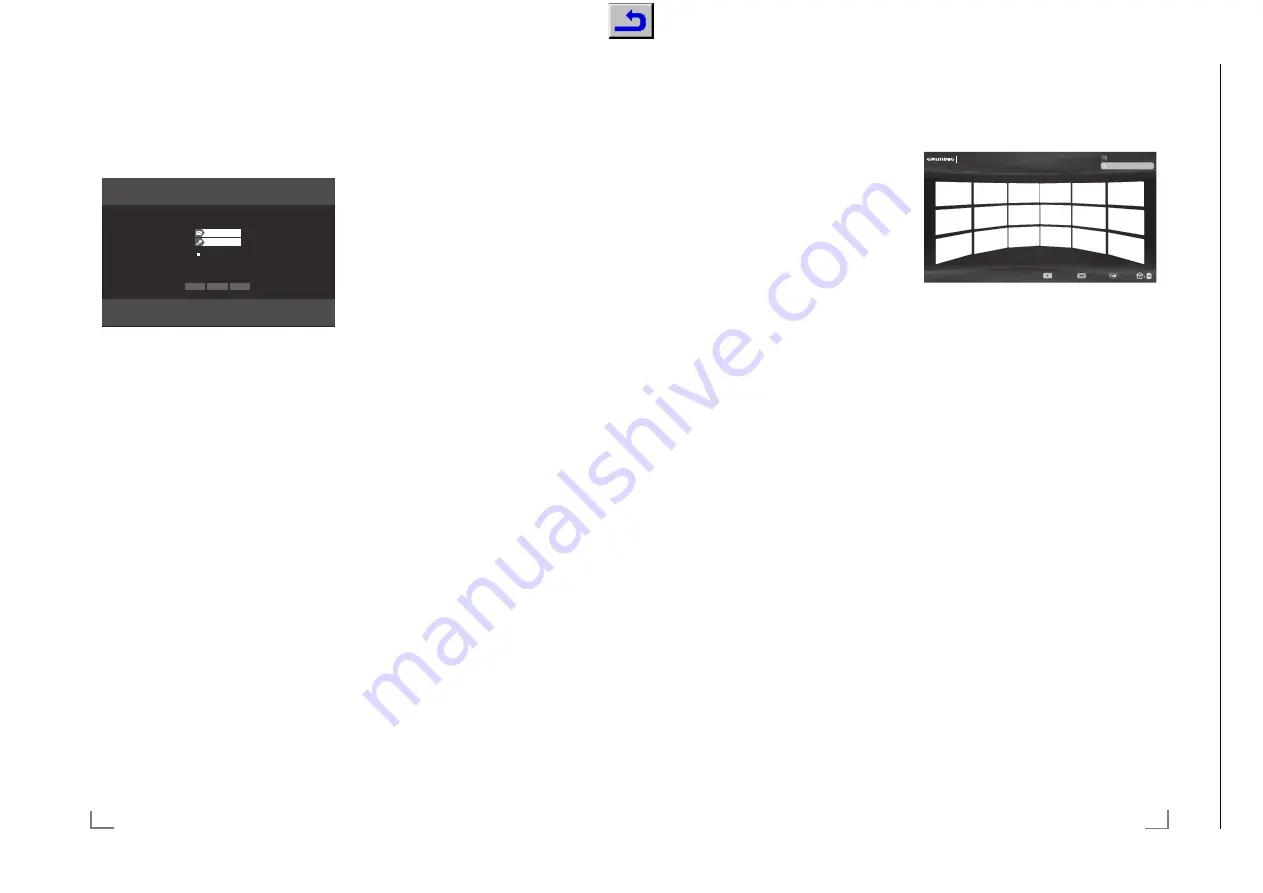
DEUTSCH
58
SMART INTER@CTIVE TV 4.0 FUNKTIONEN
-----------------------
Navigieren und Texteingabe bei der
Anmeldung
1
Menü »Meine Apps« mit »
@
« aufrufen.
– Das Anmeldemenü wird eingeblendet.
Anmelden
Um Smart Apps vollständig nutzen zu können, müssen Sie sich
registrieren.
Angaben merken
Registrieren
Anmelden
Überspringen
2
Registrierung mit »
OK
« starten.
3
Benötigtes Textfeld mit »
V
«, »
Λ
«, »
<
« und
»
>
« wählen und mit »
OK
« bestätigen.
– Die virtuelle Tastatur wird eingeblendet.
Hinweise zur Dateneingabe:
7
Benötigte Tastenbelegung (Sprache) der
Tastatur mit »
yy
« (grün) wählen.
7
Die Daten werden mit der virtuellen Tastatur
eingegeben. Den benötigten Buchstaben/
die Ziffer jeweils mit »
V
«, »
Λ
«, »
<
« und
»
>
« wählen und mit »
OK
« bestätigen.
7
Zum Umschalten von Großbuchstaben auf
Kleinbuchstaben die Schaltfläche »
Shift
«
wählen und mit »
OK
« bestätigen.
7
Mit »
y
« (rot) kann eine „Handytastatur“
eingeblendet werden.
7
Das letzte Zeichen/die letzte Ziffer kann mit
»
yyyy
« (blau) gelöscht werden. Mit »
yyy
«
(gelb) wird der gesamte Eintrag gelöscht.
7
Ist die Eingabe für die Zeile komplett, muss
sie „bestätigt“ werden, dazu mit »
V
«, »
Λ
«,
»
<
« und »
>
« die Schaltfläche »
<
« wählen
und mit »
OK
« bestätigen.
Die Tastatur wird ausgeblendet.
Zugang zu GRUNDIG AppLICATION
store einrichten
Wenn Sie die Function »GRUNDIG appLICA-
TION store« zum ersten Mal benutzen, sollten
Sie einen persönlichen Zugang einrichten.
Durch diese Registrierung erhalten Sie vielfältige
Informationen zu den Grundig Applikationen.
1
Menü »Meine Apps« mit »
@
« aufrufen.
–
Das Anmeldemenü wird eingeblendet.
2
Die Schaltfläche »Registrieren« mit »
V
«,
»
Λ
«, »
<
« und »
>
« wählen und mit »
OK
«
bestätigen.
3
Name, Vorname, Telefonnummer (optional)
und Geburtsdatum eingeben:
Buchstaben/Zahlen mit »
V
«, »
Λ
«, »
<
«
oder »
>
« wählen und mit »
OK
« bestätigen.
Nach der Eingabe mit »
V
«, »
Λ
«, »
<
« oder
»
>
« die Schaltfläche »
<
x
« anwählen und
mit »
OK
« bestätigen.
Zur nächsten Eingabe mit »
V
« schalten und
Tastatur mit »
OK
« einblenden.
Für weitere Eingaben mit »
V
«, »
Λ
«, »
<
«
oder »
>
« die Schaltfläche »Vorwärts«
anwählen und mit »
OK
« bestätigen.
Hinweis:
7
Die Schaltfläche »Rückwärts« wählen und
mit »
OK
« bestätigen um zur vorherigen
Eingabe zu gelangen.
4
Gerätename, E-Mailanschrift, Kennwort und
Kennwortbestätigung eingeben:
Buchstaben/Zahlen mit »
V
«, »
Λ
«, »
<
«
oder »
>
« wählen und mit »
OK
« bestätigen.
Nach der Eingabe mit »
V
«, »
Λ
«, »
<
«
oder »
>
« die Schaltfläche »
<
Schließen«
anwählen und mit »
OK
« bestätigen.
Zur nächsten Eingabe mit »
V
« schalten und
Tastatur mit »
OK
« einblenden.
Für weitere Eingaben mit »
V
«, »
Λ
«, »
<
«
oder »
>
« die Schaltfläche »Vorwärts«
anwählen und mit »
OK
« bestätigen.
5
Ort eingeben:
Buchstaben/Zahlen mit »
V
«, »
Λ
«, »
<
«
oder »
>
« wählen und mit »
OK
« bestätigen.
Nach der Eingabe mit »
V
«, »
Λ
«, »
<
«
oder »
>
« die Schaltfläche »
<
Schließen«
anwählen und mit »
OK
« bestätigen.
59
DEUTSCH
SMART INTER@CTIVE TV 4.0 FUNKTIONEN
-----------------------
6
Registrierung beenden, dazu mit »
V
«, »
Λ
«,
»
<
« oder »
>
« die Schaltfläche »Speichern«
anwählen und mit »
OK
« bestätigen.
– Die Registrierung ist beendet.
Bei GRUNDIG AppLICATION store
anmelden
Wenn Sie das Fernsehgerät auf die Werksein-
stellung zurückgesetzen und bei diesem Reset
das „Häkchen“ im Feld »Installierte Anwendun-
gen speichern« nicht gesetzt haben, werden
alle Applikationen die zuvor installiert wurden
wieder gelöscht.
Bei der Anwahl des Menüs »GRUNDIG appLI-
CATION store« wird das „Anmeldemenü“ ein-
geblendet. Melden Sie sich bitte mit Ihrer E-Mail
Adresse und Ihrem Passwort wieder an.
1
Menü »Meine Apps« mit »
@
« aufrufen.
– Das Anmeldemenü wird eingeblendet.
2
E-Mail Adresse eingeben:
»
OK
« drücken, Daten eingeben, danach mit
»
V
«, »
Λ
«, »
<
« und »
>
« die Schaltfläche
»
<
Schließen« anwählen und mit »
OK
«
bestätigen.
3
Zur nächsten Eingabezeile mit »
V
« schalten
und Tastatur mit »
OK
« einblenden.
4
Kennwort eingeben:
Daten eingeben, danach mit »
V
«, »
Λ
«,
»
<
« und »
>
« die Schaltfläche »
<
Schlie-
ßen« anwählen und mit »
OK
« bestätigen.
5
Die Schaltfläche »Anmelden« mit »
V
«
anwählen und mit »
OK
« bestätigen.
– Die Anmeldung startet, nach kurzer Zeit
werden Applikationen angezeigt.
6
Gewünschte Applikation zur Synchronisie-
rung mit »
V
«, »
Λ
«, »
<
« und »
>
« anwählen
und mit »
OK
« bestätigen.
Die Schaltfläche »Synchronisieren« mit »
V
«
anwählen und mit »
OK
« bestätigen.
– Die Applikation wird angezeigt.
7
Nach dem Download der Applikation
»
OK
« drücken.
– Das Menü »Grundig Meine Apps« wird
angezeigt.
Applikationen auswählen
1
Menü »Meine Apps« mit »@« anwählen.
Kategorien
Werkzeuge
Beenden
Online Store
...
TV
Meine Apps
2
Gewünschte Applikation mit »
V
«, »
Λ
«,
»
<
« und »
>
« wählen und mit »
OK
« bestä-
tigen.
– Das Hauptmenü der gewählten Applikati-
on wird nach kurzer Zeit eingeblendet.
Hinweise:
7
Wird die Funktion »GRUNDIG appLICA-
TION store« gewählt und das Fernsehgerät
hat keine Verbindung zum Internet, wird ein
Hinweis eingeblendet.
7
Besteht eine Netzwerkverbindung über
LAN oder WLAN, es wird jedoch keine
IP-Adresse empfangen oder die Internet-
verbindung wird nicht hergestellt, kann die
Funktion »GRUNDIG appLICATION store«
nicht gestartet weren. Bitte die Netzwerkan-
schlüsse überprüfen, siehe Seite 87 oder 90
Chassis G5
GR
UNDIG Ser
vice
1 - 17
Содержание PSN000
Страница 5: ...GRUNDIG Service Chassis G5 1 5 32...
















































